Методическое пособие «Электронные таблицы Microsoft Excel. Теория и практика». Работу выполнила Лукшина И. Ю. преподаватель по профессии «Оператор эвм»
| Вид материала | Методическое пособие |
СодержаниеЛабораторная работа 11. Лабораторная работа 12. Лабораторная работа 13. Лабораторная работа 15. Лабораторная работа 16. Лабораторная работа 17. |
- Пособие для начинающих Воробьев В. В. Microsoft Excel, 439.68kb.
- Пособие для начинающих Воробьев В. В. Microsoft Excel 2000, 451.03kb.
- Курс лекций по дисциплине " основы компьютерных технологий" Часть II. Microsoft Excel, 457.54kb.
- Электронные таблицы в Microsoft Excel, 156.17kb.
- Инструкция по созданию ребусов в программе Microsoft Office Excel/Open Office электронные, 84.84kb.
- Электронные таблицы Microsoft Excel, как средство обработки финансово-экономической, 489.36kb.
- Рабочая программа по предмету «Автоматизация производства» Для профессиональной подготовки, 111.79kb.
- Электронные таблицы Microsoft Excel, 47.28kb.
- Применение Microsoft Excel для обработки табличных данных. Выполнение расчетов в таблицах, 14.68kb.
- Методика оформление учебно-методической документации учителем географии в текстовом, 644.79kb.
Лабораторная работа 11.
. Составить форму для решения равнобедренного треугольника по основанию и противолежащему ему углу (вычисления его боковых сторон, периметра, оставшихся углов, площади, высот).
Решение. Разработаем форму, которая обрабатывает только корректные исходные данные, т.е. треугольник с такими данными должен существовать, заданные величины не могут быть отрицательными и т.д. В таблице достаточно зафиксировать верные расчётные формулы, и эта форма будет пригодна для любых вычислений с указанными исходными данными.
Пусть основание равно c, заданный угол — С. Тогда
углы A = B = (180 – C) / 2;
боковые стороны (по теореме синусов) a = b = (c sin A) / sin C;
периметр P = a + b + c;
площадь S = 1/2 ab sin C;
высоты ha = 2S / a; hb = 2S / b; hc = 2S / c.
На рисунках приведён фрагмент таблицы с решением в режиме отображения формул и с результатами расчётов при c = 10, C = 60o.
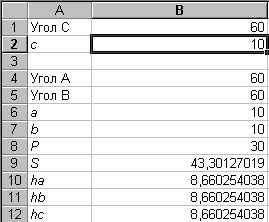
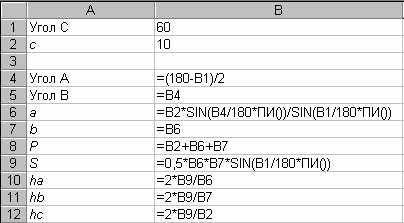
Лабораторная работа 12.
За первые сто лет дракона пытались прогнать 2 царевича, 3 королевича и 5 простых рыцарей. За второе столетие на него покушались 3 царевича, 2 королевича и 7 простых рыцарей. За третий век дракона беспокоили 7 царевичей, 5 королевичей и 6 простых рыцарей. За следующее столетие дракону пришлось иметь дело с 3 царевичами, 6 королевичами и 10 простыми рыцарями. После чего дракона в конце концов оставили в покое и объявили гору, на которой он жил, заповедником для охраны редких видов животных.
Построить электронную таблицу, из которой будет видно: сколько человек пытались прогнать дракона за каждое из столетий в отдельности и за все 4 века вместе; сколько среди них было царевичей, сколько королевичей и сколько простых рыцарей; сколько раз дракону пришлось полыхать на них огнем в течение каждого века и за все 4 столетия вместе; сколько полыханий досталось царевичам, сколько королевичам и сколько простым рыцарям.
Решение. Прежде всего необходимо продумать структуру таблицы и разместить в ней имеющуюся информацию. В приведенном ниже решении информация о царевичах, королевичах и рыцарях занесена в строки, а столбцы содержат сведения о сражениях по векам. Нижняя строка и последние два столбца содержат итоговую информацию согласно условию задачи. Информация о полыханиях, приходящимся на одного царевича, королевича, рыцаря, вынесена отдельно. Это связано с тем, что при изменении этих данных достаточно будет изменить их в указанных ячейках, не изменяя при этом всех формул.
На рисунках приведён фрагмент таблицы с решением в режиме отображения формул и с результатами расчётов.
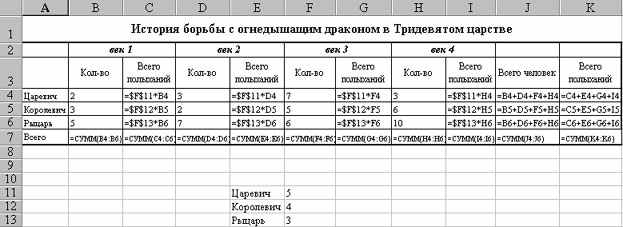
Лабораторная работа 13.
Л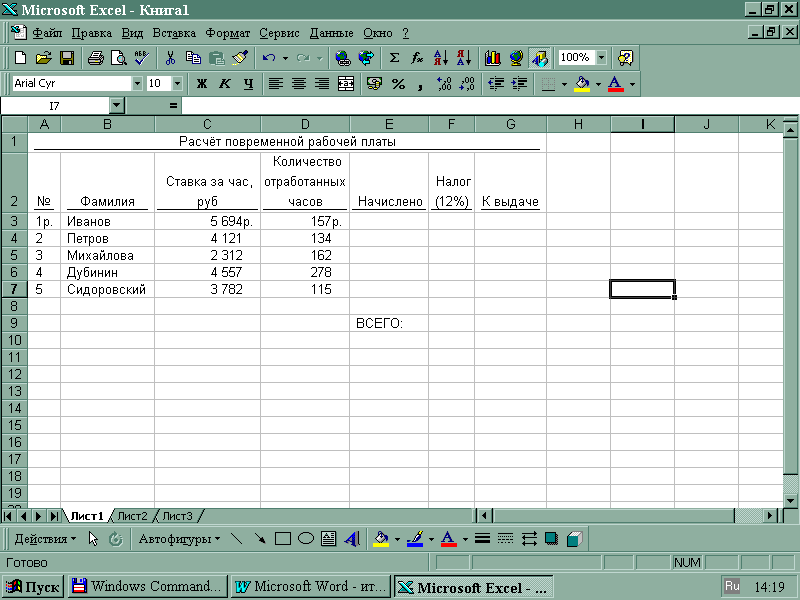
абораторная работа 14.
Создать таблицу по образцу и произвести расчёты:
Начислено= Ставка за час*Кол-во отработанных часов
Налог=Начислено*0,12
К выдаче=Начислено-Налог
Лабораторная работа 15.
Задание 1
Произвести расчет з/платы за январь месяц по приведенной ниже таблице в зависимости от фактически отработанного времени, считая что в данном месяце 22 рабочих дня (считается что работники не имеют льгот и подоходный-12%(пенсионный 3%)
Снабдить таблицу соответствующим заголовком и оформить по своему вкусу
Сохранить таблицу под именем Ваша фамилия_ЗП1_сегодняшнее число
П
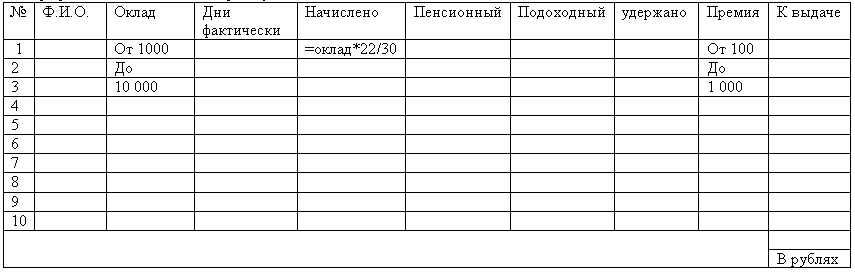 о графе к выдаче создать диаграмму
о графе к выдаче создать диаграмму Задание 2
Произвести расчет З/платы по приведенной ниже таблице Премия начисляется в размере 20% от оклада
Снабдить таблицу соответствующими заголовками и оформит по вашему вкусу
Сохранить таблицу фамилия_ЗП2_сегодняшнее число
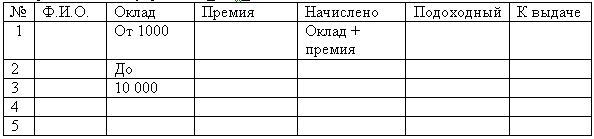
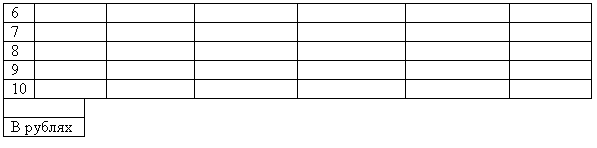
Задание3
Установить два знака после запятой
Формат ячейки денежный в рублях
Посчитать затраты на приобретение материалов
Оформит таблицу по своему вкусу
Сохранить под имеем Ваша фамилия_затраты_сегодняшнее число
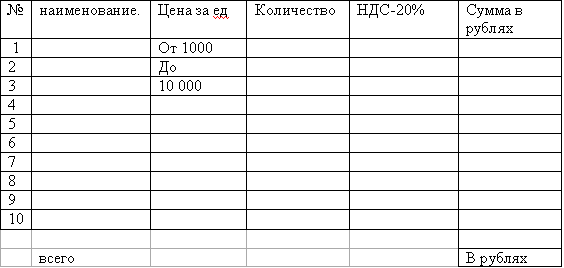
Лабораторная работа 16.
С
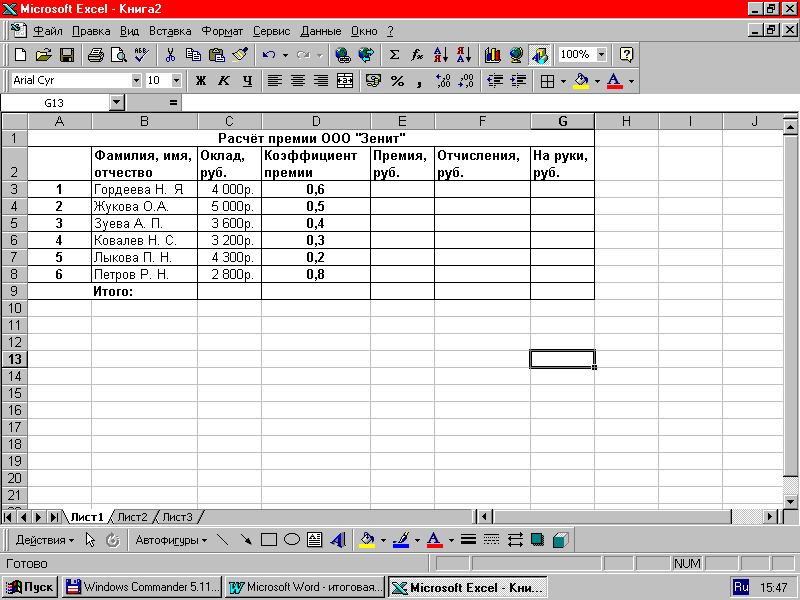
оздайте таблицу по образцу и произведите необходимые расчёты.
Премия = Оклад * Коэф. Премии
Отчисления=Оклад*0,1
На руки = Оклад + Премия - Отчисления
Лабораторная работа 17.
Задание № 1.
- Запустите электронную таблицу Excel.
- Выполните переход к последнему листу, обратите внимание на то, сколько всего может быть листов в книге.
- Вернитесь к первому листу.
- Перейдите к листу с номером №2, используя ярлычок.
- Используя кнопки перехода, перейдите к листу №3 и вернитесь к листу №2.
- Перейдите к листу №1.
Задание № 2.
- Создайте таблицу следующего вида:
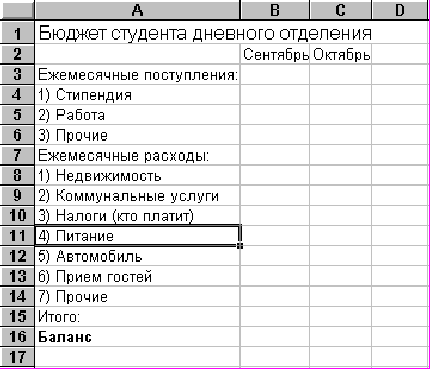
Задание № 3.
- Произведите заполнение строки с номером 2 последовательностью месяцев: сентябрь, октябрь, ноябрь, декабрь, используя режим автозаполнения.
- Заполните таблицу произвольными цифровыми значениями.
А.
- Подсчитайте значения в графе “Итого” за каждый месяц, используя кнопку автосуммирования ( Σ ) .
- Вставьте пустую строку с номером 7. В клетку А7 введите текст: “Сумма доходов”.
- Подсчитайте значения в графе “Сумма доходов” за каждый месяц.
- Удалите текст “Итого” в ячейке по адресу А16. Вместо него введите текст “Сумма расходов”.
- Подсчитайте значение в графе “Баланс”, введя следующую формулу (для клетки В17 - за сентябрь):
=В7 - В16
Т.е. сумма доходов минус сумма расходов. Пробелы в формуле не допустимы.
- Аналогично подсчитайте значения в графе “Баланс” за остальные месяцы.
- Вставьте пустую ячейку по адресу С9, со сдвигом вправо.
- Вставьте пустой блок по адресу В11:С14, со сдвигом вниз.
- Вставьте пустой столбец с именем D.
- Вставьте пустую строку с номером 7.
- Удалите вставленные ранее в таблицу пустые строки, ячейки и столбцы.
В.
- Используя режим автозаполнения, введите в область F2:H2 диапазон месяцев: Январь, Февраль, Март.
- Скопируйте данные из интервала С4:Е6 в интервал F4:H6, используя пункт меню “Правка” и команды “Копировать”, “Вставить”.
- Скопируйте данные из области С9:Е15 в область F9:H15, используя мышь.
- Скопируйте значения графы “Сумма доходов” за декабрь соответственно в январь, февраль, март, используя способ копирования в смежные ячейки.
- Скопируйте значения графы “Сумма расходов” за декабрь соответственно в январь, февраль, март.
- Скопируйте баланс за октябрь, ноябрь, декабрь соответственно в январь, февраль, март, используя контекстно-зависимое меню.

